Excel 竖排文字设置秘籍大公开
在当今数字化办公的时代,熟练掌握 Excel 的各种操作技巧能极大地提高工作效率,设置竖排文字这一功能虽不常被提及,却在特定场景中有着重要作用,下面就为您详细解析如何在 Excel 中轻松设置竖排文字。
要实现 Excel 中竖排文字的设置,关键在于对单元格格式的巧妙运用,选中您想要设置竖排文字的单元格,右键单击,在弹出的菜单中选择“单元格格式”选项,在“单元格格式”对话框中,切换至“对齐”选项卡,在“方向”区域,您可以看到一个文本方向的调节框,通过拖动指针或者直接选择竖排的选项,就能将文字方向调整为竖排,需要注意的是,不同版本的 Excel 可能在操作界面上会有细微差异,但整体的操作逻辑是一致的。
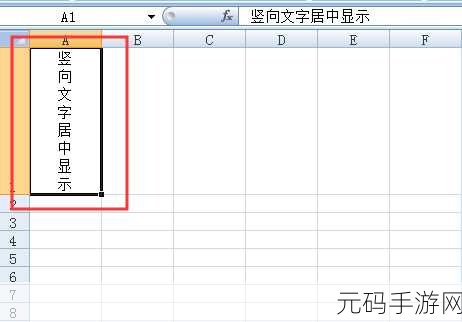
如果您想要对竖排文字的间距、缩进等进行更精细的调整,同样可以在“单元格格式”的“对齐”选项卡中找到相应的设置,通过“缩进”数值的调整,可以控制文字与单元格边框的距离;而“间距”的设置则能改变文字行与行之间的间隔。
还有一种情况,如果您需要在多个单元格中快速应用竖排文字格式,可以使用“格式刷”功能,先将已经设置好竖排文字格式的单元格选中,点击“格式刷”按钮,然后再选中需要应用该格式的其他单元格,这样就能实现快速统一的格式设置,节省大量时间。
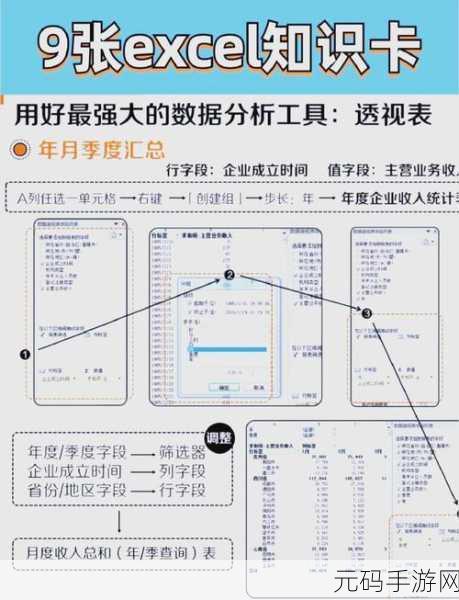
掌握 Excel 中竖排文字的设置方法,不仅能让您的表格更加美观、清晰,还能在一些特殊的排版需求中发挥重要作用,多尝试、多练习,您一定能熟练运用这一技巧,让工作更加高效便捷。
文章参考来源:个人 Excel 使用经验总结。









